Πώς να χρησιμοποιήσετε τον αυτόματο συλλαβισμό στο Word 2007

Ανακαλύψτε πώς μπορείτε να ρυθμίσετε το Word 2007 για αυτόματο συλλαβισμό και βελτιώστε την παρουσίαση του κειμένου σας.
Το Office 2011 για Mac προσφέρει μια σειρά από εξαιρετικές δυνατότητες οργάνωσης και θα είστε ιδιαίτερα ευχαριστημένοι με αυτές του Outlook 2011. Η οργάνωση της αλληλογραφίας σας είναι γρήγορη και εύκολη. (Λάβετε υπόψη ότι οι επιλογές Δικαιώματα και Ιδιότητες θα είναι γκριζαρισμένες στην καρτέλα Οργάνωση, εκτός εάν χρησιμοποιείτε λογαριασμό Microsoft Exchange.)
Η καρτέλα Οργάνωση της Κορδέλας στην προβολή αλληλογραφίας παρουσιάζει βασικά εργαλεία οργάνωσης:

Νέος φάκελος: Επιλέξτε έναν λογαριασμό ή έναν φάκελο μέσα σε έναν λογαριασμό και, στη συνέχεια, κάντε κλικ σε αυτό το κουμπί για να προσθέσετε έναν νέο φάκελο ή υποφάκελο.
Συνομιλίες: Κάντε κλικ για να αλλάξετε τη διάταξη των μηνυμάτων στη λίστα μηνυμάτων σε Συζητήσεις ή για εναλλαγή στη ρύθμιση ημερομηνίας λήψης.
Τακτοποίηση κατά: Εμφανίζει ένα αναδυόμενο μενού που σας επιτρέπει να επιλέξετε επιλογές για την εμφάνιση των θεμάτων των μηνυμάτων σας.
Παράθυρο ανάγνωσης: Επιλέξτε Δεξιά, Κάτω ή Κρυφό.
Όλα αναγνωσμένα: Επισημαίνει όλα τα μηνύματα στη λίστα μηνυμάτων ή στο φάκελό σας ως Αναγνωσμένα.
Κανόνες: Εμφανίζει ένα αναδυόμενο μενού από το οποίο μπορείτε να εφαρμόσετε ή να επεξεργαστείτε Κανόνες.
Διαγραφή όλων: Διαγράφει όλα τα μηνύματα στη λίστα μηνυμάτων σας.
Δικαιώματα: Για έναν λογαριασμό Exchange, εμφανίζει το παράθυρο διαλόγου Ιδιότητες φακέλου στην καρτέλα Δικαιώματα. Αυτό το παράθυρο διαλόγου σάς επιτρέπει να κάνετε κοινή χρήση των φακέλων σας στο λογαριασμό σας στο Exchange. Κάντε κλικ στην Προσθήκη χρήστη για να αναζητήσετε άλλους χρήστες του Exchange για κοινή χρήση και προσθέστε αυτούς τους χρήστες στη λίστα των εγκεκριμένων χρηστών στο παράθυρο διαλόγου. Για να αφαιρέσετε έναν χρήστη από τη λίστα εγκεκριμένων χρηστών, επιλέξτε το όνομα του χρήστη στη λίστα χρηστών και, στη συνέχεια, κάντε κλικ στο κουμπί Κατάργηση.
Ιδιότητες: Για έναν λογαριασμό Exchange, εμφανίζει το παράθυρο διαλόγου Ιδιότητες φακέλου στην καρτέλα Γενικά, όπου υπάρχει μια επιλογή για άδειασμα της προσωρινής μνήμης. Διαβάστε την προειδοποίηση στο παράθυρο διαλόγου πριν χρησιμοποιήσετε αυτήν τη δυνατότητα.
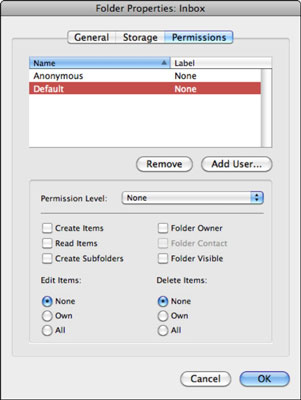
Συγχρονισμός: Κάνοντας κλικ σε αυτό το κουμπί, ο επιλεγμένος φάκελος συγχρονίζεται με τον διακομιστή IMAP ή Exchange.
Ανακαλύψτε πώς μπορείτε να ρυθμίσετε το Word 2007 για αυτόματο συλλαβισμό και βελτιώστε την παρουσίαση του κειμένου σας.
Ανακαλύψτε πώς να αφαιρέσετε λέξεις από το προσαρμοσμένο λεξικό του Word 2013. Ακολουθήστε αυτά τα βήματα για να διαχειριστείτε το λεξικό σας και να βελτιώσετε τη γραφή σας.
Ανακαλύψτε πώς να ορίσετε καρτέλες και εσοχές στο PowerPoint 2007 για καλύτερη οργάνωση και εμφάνιση του κειμένου.
Στο PowerPoint 2013, μπορείτε να προσθέσετε υπερ-συνδέσεις για να συνδέσετε διαφάνειες και έγγραφα. Αυτή η οδηγία θα σας δείξει πώς να το κάνετε εύκολα.
Μερικές φορές χρειάζεστε το Outlook 2013 για να σας υπενθυμίσει σημαντικές ημερομηνίες ή επακόλουθες δραστηριότητες. Μπορείτε να χρησιμοποιήσετε σημαίες, για παράδειγμα, για να σας υπενθυμίσουν να καλέσετε κάποιον την επόμενη εβδομάδα. Ο καλύτερος τρόπος για να βοηθήσετε τον εαυτό σας να θυμάται είναι να επισημάνετε το όνομα αυτού του ατόμου στη λίστα Επαφών. Θα εμφανιστεί μια υπενθύμιση στο ημερολόγιό σας. Οι επαφές δεν είναι […]
Κάθε πτυχή της εμφάνισης ενός πίνακα μπορεί να μορφοποιηθεί στο Word στο Office 2011 για Mac. Μπορείτε να εφαρμόσετε στυλ που συγχωνεύουν κελιά μεταξύ τους για να σχηματίσουν μεγαλύτερα κελιά, να τα αφαιρέσετε, να αλλάξετε χρώματα περιγράμματος, να δημιουργήσετε σκίαση κελιών και πολλά άλλα. Εφαρμογή στυλ πίνακα από το Office 2011 για Mac Ribbon Η καρτέλα Tables της Κορδέλας […]
Όταν χρησιμοποιείτε το Word στο Office 2011 για Mac, μπορείτε να εφαρμόσετε στυλ πίνακα για να αλλάξετε την εμφάνιση των κελιών. Εάν δεν μπορείτε να βρείτε ένα υπάρχον που να καλύπτει τις ανάγκες σας, μπορείτε να δημιουργήσετε νέα στυλ πίνακα από το παράθυρο διαλόγου Στυλ. Ακολουθήστε τα εξής βήματα: Στο Word 2011 για Mac, επιλέξτε Μορφή→ Στυλ. Ανοίγει το παράθυρο διαλόγου Στυλ. Κάντε κλικ […]
Όταν χρησιμοποιείτε το Office 2011 για Mac, σύντομα θα διαπιστώσετε ότι το Word 2011 μπορεί να ανοίξει ιστοσελίδες που αποθηκεύσατε από το πρόγραμμα περιήγησής σας στο Web. Εάν μια ιστοσελίδα περιέχει έναν πίνακα HTML (HyperText Markup Language), μπορείτε να χρησιμοποιήσετε τις δυνατότητες του πίνακα του Word. Ίσως σας είναι πιο εύκολο να αντιγράψετε μόνο το τμήμα του πίνακα της ιστοσελίδας […]
Αν και δεν μπορείτε πραγματικά να δημιουργήσετε τα δικά σας θέματα από την αρχή, το Word 2007 προσφέρει πολλά ενσωματωμένα θέματα που μπορείτε να τροποποιήσετε για να ταιριάζουν στις ανάγκες σας. Ένα ευρύ φάσμα θεμάτων σάς δίνει τη δυνατότητα να συνδυάσετε και να ταιριάξετε διαφορετικές γραμματοσειρές, χρώματα και εφέ μορφοποίησης για να δημιουργήσετε τη δική σας προσαρμογή.
Μπορείτε να τροποποιήσετε ένα ενσωματωμένο ή προσαρμοσμένο θέμα στο Word 2007 για να ταιριάζει στις ανάγκες σας. Μπορείτε να συνδυάσετε και να ταιριάξετε διαφορετικές γραμματοσειρές, χρώματα και εφέ για να δημιουργήσετε την εμφάνιση που θέλετε.






